يفتح مدير المهام على علامة تبويب العمليات افتراضيًا في نظامي التشغيل Windows 8 و 10. إذا كنت تريد فتحه على علامة تبويب بدء التشغيل مباشرةً ، فستخبرك هذه المقالة بكيفية القيام بذلك.
تحديث Windows 10 v1903 Task Manager
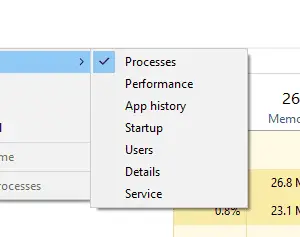 في الإصدار 1903 والإصدارات الأحدث ، يمكنك تعيين علامة تبويب افتراضية في Windows 10 Task Manager.
في الإصدار 1903 والإصدارات الأحدث ، يمكنك تعيين علامة تبويب افتراضية في Windows 10 Task Manager.
لتعيين علامة التبويب الافتراضية في إدارة المهام:
افتح مدير المهام ← علامة التبويب خيارات ← تعيين علامة التبويب الافتراضية.
حدد أحد الخيارات التالية المتاحة:
- العمليات
- أداء
- سجل التطبيق
- بدء
- المستخدمون
- تفاصيل
- خدمات
بشكل افتراضي ، يفتح على ملف العمليات التبويب. إذا حددت علامة تبويب في أحد الخيارات المذكورة أعلاه ، فسيتم الاحتفاظ بالإعداد. عند فتح مدير المهام في المرة التالية ، سيتم فتحه في علامة التبويب المحددة تلقائيًا.
الإصدارات السابقة من Windows
في الإصدارات السابقة من Windows و Windows 10 أقدم من v1903 ، يمكنك إنشاء اختصار لفتح علامة التبويب بدء التشغيل مباشرة.
قم بإنشاء اختصار على سطح المكتب باستخدام سطر الأوامر التالي:
٪ windir٪ \ system32 \ Taskmgr.exe / 7 / بدء التشغيل
يمكن أن تكون المعلمة الأولى أي رقم ، وليس بالضرورة 7. ولكن، "
/7”هو ما تستخدمه Msconfig.exe لتشغيل إدارة المهام. لا توجد خيارات أو معلمات أخرى بخلاف /startup مدعمون.إعادة تعيين إعدادات "إدارة المهام" إلى الوضع الافتراضي
لإعادة تعيين تفضيلات Task Manager إلى Windows الافتراضي ، استخدم الخطوات التالية:
ابدأ تشغيل محرر التسجيل وانتقل إلى الفرع التالي:
HKEY_CURRENT_USER \ Software \ Microsoft \ Windows \ CurrentVersion \ TaskManager
انقر بزر الماوس الأيمن فوق ملف التفضيلات القيمة والاختيار حذف
ال StartUpTab تمثل القيمة علامة التبويب الافتراضية التي اخترتها عبر إدارة المهام خيارات قائمة. فيما يلي القيم الممكنة ومعناها:
-
0- علامة تبويب العمليات -
1- علامة تبويب الأداء -
2- علامة تبويب سجل التطبيق -
3- علامة التبويب بدء التشغيل -
4- علامة تبويب المستخدمين -
5- علامة تبويب التفاصيل -
6- علامة التبويب الخدمات
إذا كان StartUpTab يتم حذف القيمة ، يتم تعيين مدير المهام افتراضيًا على علامة التبويب العمليات.
reg حذف HKCU \ Software \ Microsoft \ Windows \ CurrentVersion \ TaskManager / v "Preferences" / f
سيبدأ مدير المهام الآن في وضع النافذة الصغيرة. النقر فوق ملف المزيد من التفاصيل سيظهر السهم العرض الموسع.
طلب واحد صغير: إذا أعجبك هذا المنشور ، فيرجى مشاركة هذا؟
ستساعد مشاركة واحدة "صغيرة" منك كثيرًا في نمو هذه المدونة. بعض الاقتراحات الرائعة:- يعلق!
- شاركها على مدونتك المفضلة + Facebook ، Reddit
- غردها!